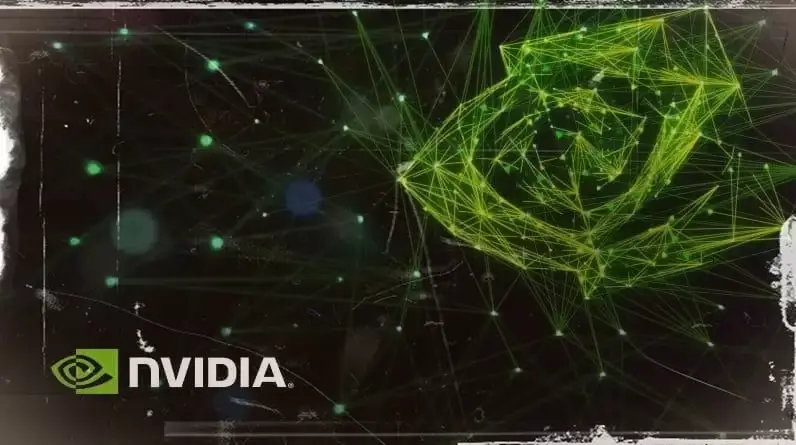tecnologia NVIDIA Image Scaling, DLSS Pode não ter o mesmo nível de tecnologia de aumento de gráficos, mas tem funcionalidade semelhante. O recurso de dimensionamento de imagem visa aumentar as taxas de quadros renderizando jogos em uma resolução mais baixa e expandindo-os para a resolução nativa.
Ao contrário do DLSS, não há necessidade de ter uma das placas gráficas da série RTX da NVIDIA para usar o recurso NVIDIA Display Scaling. Tudo o que você precisa é de uma placa de vídeo NVIDIA da geração Maxwell ou da próxima geração. Portanto, esta tecnologia pode ser utilizada por muito mais pessoas.
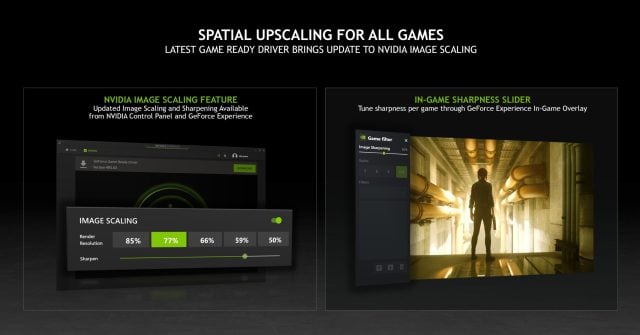
Como funciona a tecnologia NVIDIA Display Scaling
A forma como o NVIDIA Display Scaling funciona é mais parecida com a tecnologia FidelityFX Super Resolution (FSR) da AMD do que com o DLSS alimentado por IA. Como esse recurso por si só não inclui nenhum anti-aliasing inteligente, ele apenas aplica um algoritmo de aumento de resolução com um efeito de nitidez para reduzir o desfoque visível.
No entanto, para ativar a tecnologia NVIDIA Image Scaling, você deve fazer ajustes como DLSS e FidelityFX Super Resolution antes de entrar no jogo, não no jogo. O bom dessa abordagem é que o recurso de dimensionamento de imagem pode funcionar com qualquer jogo, não apenas com jogos com suporte feito pelo desenvolvedor.
Como habilitar a tecnologia NVIDIA Image Scaling?
Há duas maneiras diferentes de habilitar o NVIDIA Image Scaling. Um desses GeForce Experience miniaplicativo e o outro é o Painel de controle da NVIDIA. O uso do NVIDIA GeForce Experience pode fazer mais sentido para pessoas que usam outros recursos, mas também pode causar alguns problemas de compatibilidade. Porque em um jogo que não pode ser "otimizado" com o NVIDIA GeForce Experience, o Display Scaling não está disponível a menos que você o defina no Painel de controle NVIDIA.
Antes de explicar como você pode habilitar e usar a tecnologia Display Scaling, vamos também lembrar disso: Qualquer um dos dois métodos que você usar, primeiro certifique-se de que seus drivers gráficos NVIDIA estejam atualizados.
Como usar a tecnologia de dimensionamento de imagem com o painel de controle NVIDIA
- O meu nome: Abra o Painel de controle da NVIDIA e clique em “Gerenciar configurações 3D” no menu à esquerda da janela. A configuração "Image Scaling" deve estar no topo do menu General Settings. Se a configuração de dimensionamento da imagem não estiver disponível, atualize os drivers da placa gráfica para a versão mais recente.
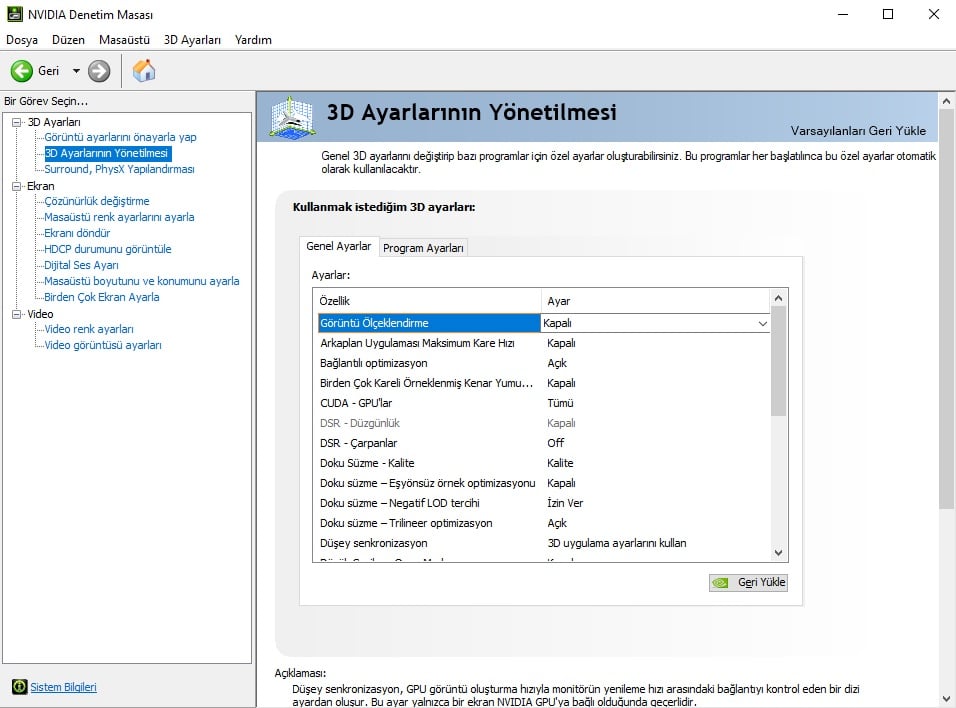
- O meu nome: Depois de clicar em Image Scaling, clique em “On (GPU Scaling and Sharpening)” e deixe a caixa “Overlay Indicator” marcada também. Você pode usar o controle deslizante de nitidez para definir a intensidade do filtro de nitidez global. No entanto, posteriormente, você pode querer definir diferentes valores de nitidez para diferentes jogos. Recomenda-se deixar o controle deslizante de nitidez na faixa de 60 a 70% para começar. Porque essa proporção geralmente faz com que os jogos sofisticados pareçam mais vibrantes sem parecer excessivamente processados.
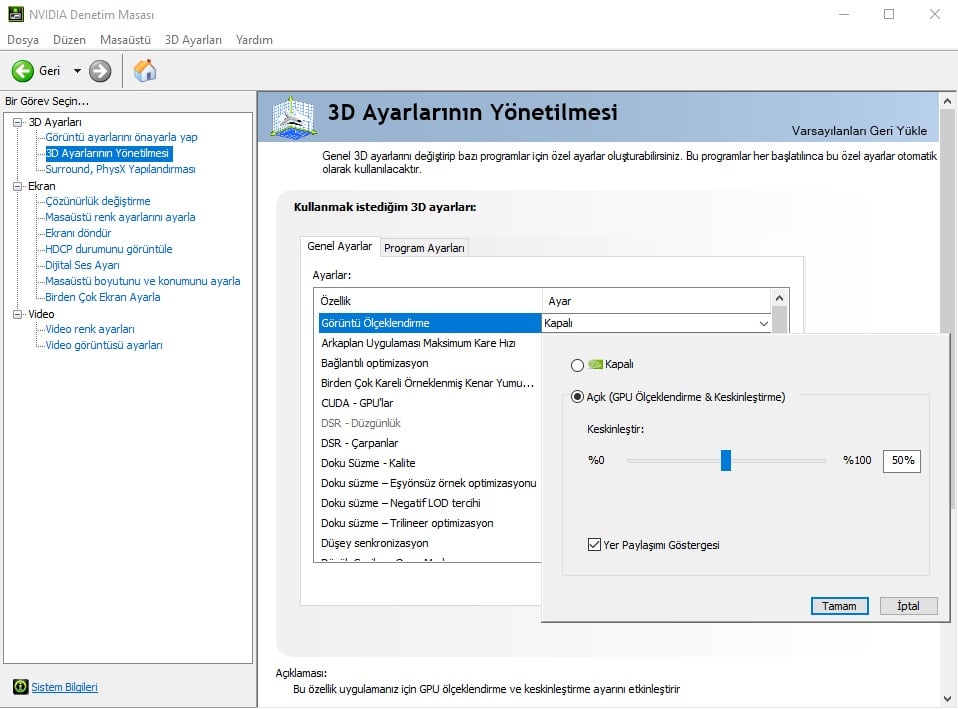
- O meu nome: Clique em “OK” e depois em “Aplicar” na parte inferior da janela para salvar suas alterações. Em seguida, saia do Painel de controle da NVIDIA e inicie um jogo.
- O meu nome: Considerando que você deixou a caixa "Indicador de sobreposição" marcada na segunda etapa, deverá ver um indicador "NIS" azul no canto superior esquerdo da tela. Este indicador significa que o componente de nitidez do recurso de dimensionamento da imagem está ativo, mas o dimensionamento da imagem não está ativo. Para melhorar o desempenho da tela, você deve habilitar o recurso de escala de imagem. Entre no menu de configurações de tela do jogo e defina a resolução da tela para um valor menor que sua resolução nativa, mas usando a mesma proporção. Por exemplo, se estiver usando um monitor de 3840×2160, defina este valor para 2450×1440 ou 1920×1080. Quanto menor você definir a resolução, maior será o ganho de desempenho. No entanto, ainda precisamos apontar: embora isso aumente o desempenho nos jogos que você joga, a qualidade da imagem será inferior à versão original, mesmo se o recurso de dimensionamento de imagem estiver ativado.
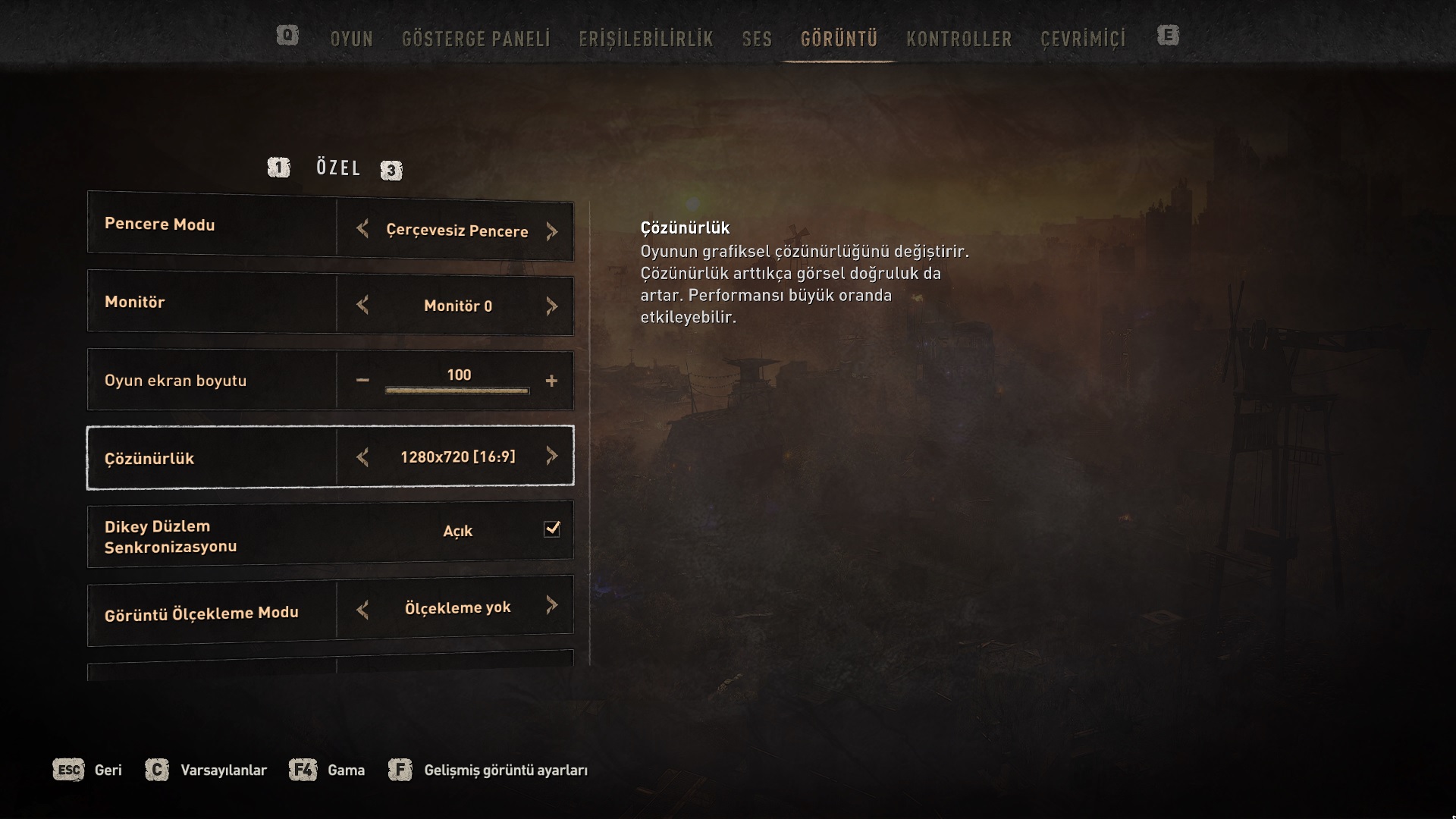
- O meu nome: Depois de alterar a resolução no menu de configurações de exibição do jogo, a cor do indicador NIS deve mudar de azul para verde. Essa mudança de cor significa que os componentes de escala e nitidez da imagem estão ativos. Se a cor do indicador NIS não mudar, sair e reiniciar o jogo pode ser uma solução.
- O meu nome: Ao experimentar o NVIDIA Image Scaling com jogos diferentes, você pode descobrir que o valor de nitidez global pode ser muito alto ou muito baixo para determinados jogos. Nesse caso, você pode voltar ao Painel de controle da NVIDIA e clicar em "Gerenciar configurações 3D" e abrir a guia "Configurações do programa".
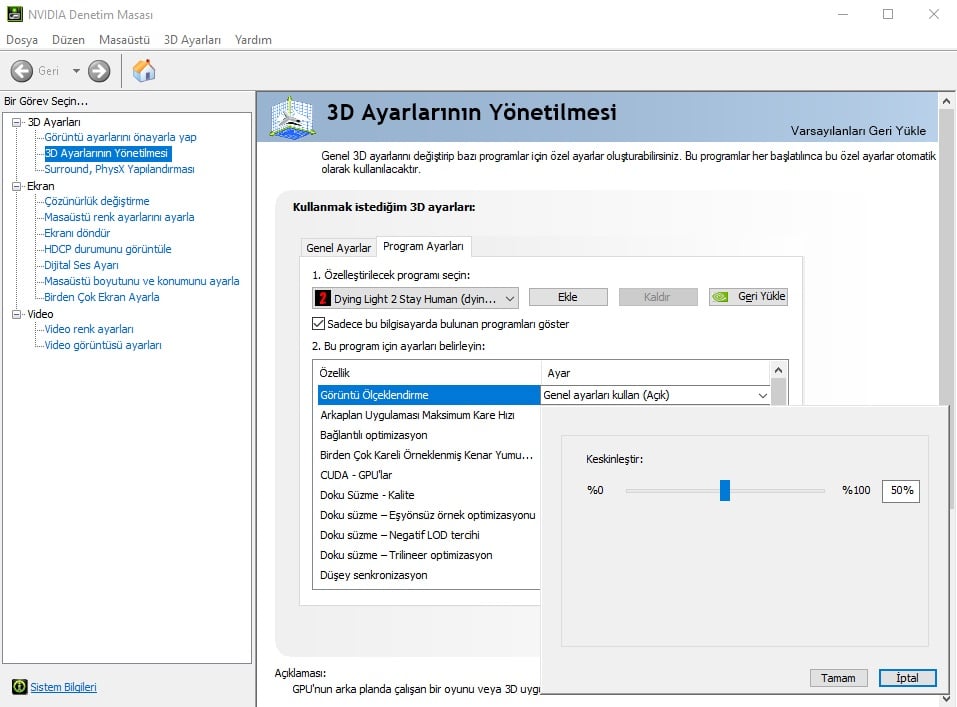
Depois de selecionar um jogo na lista suspensa de aplicativos na seção “Selecione o programa para personalizar” na parte superior da guia “Configurações do programa”, clique em “Usar configurações gerais (ativado)” ao lado do recurso Dimensionamento de imagem e defina um valor de nitidez diferente usando o controle deslizante de nitidez.
Por fim, clique em “OK” e depois em “Aplicar” para salvar as alterações. Observe também que você só pode fazer essa alteração na configuração de nitidez se o recurso "Escala de imagem" estiver ativado na guia "Configurações gerais". Embora você possa personalizar a intensidade de nitidez para cada jogo individualmente, o Painel de controle da NVIDIA não permite que você ative simultaneamente o “Image Scaling” para determinados jogos e desative-o para outros.
Como usar o dimensionamento de imagens com o GeForce Experience
- O meu nome: Abra o NVIDIA GeForce Experience e abra o menu “Configurações gerais” clicando no ícone de engrenagem no canto superior direito da janela do aplicativo, à esquerda do seu nome de usuário.
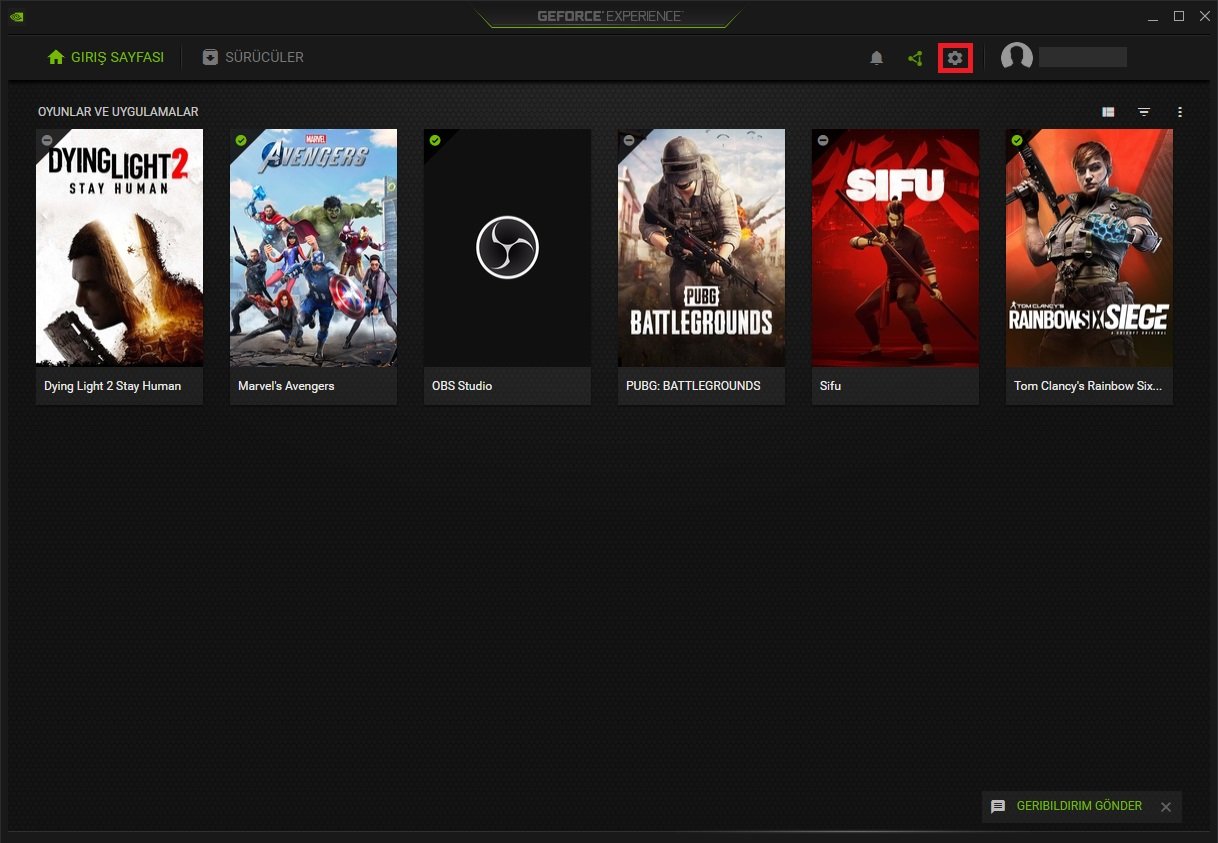
O meu nome: Role a página para baixo para encontrar a seção “Image Scaling” e clique no botão de alternância no canto superior direito da seção Image Scaling para ativar esse recurso.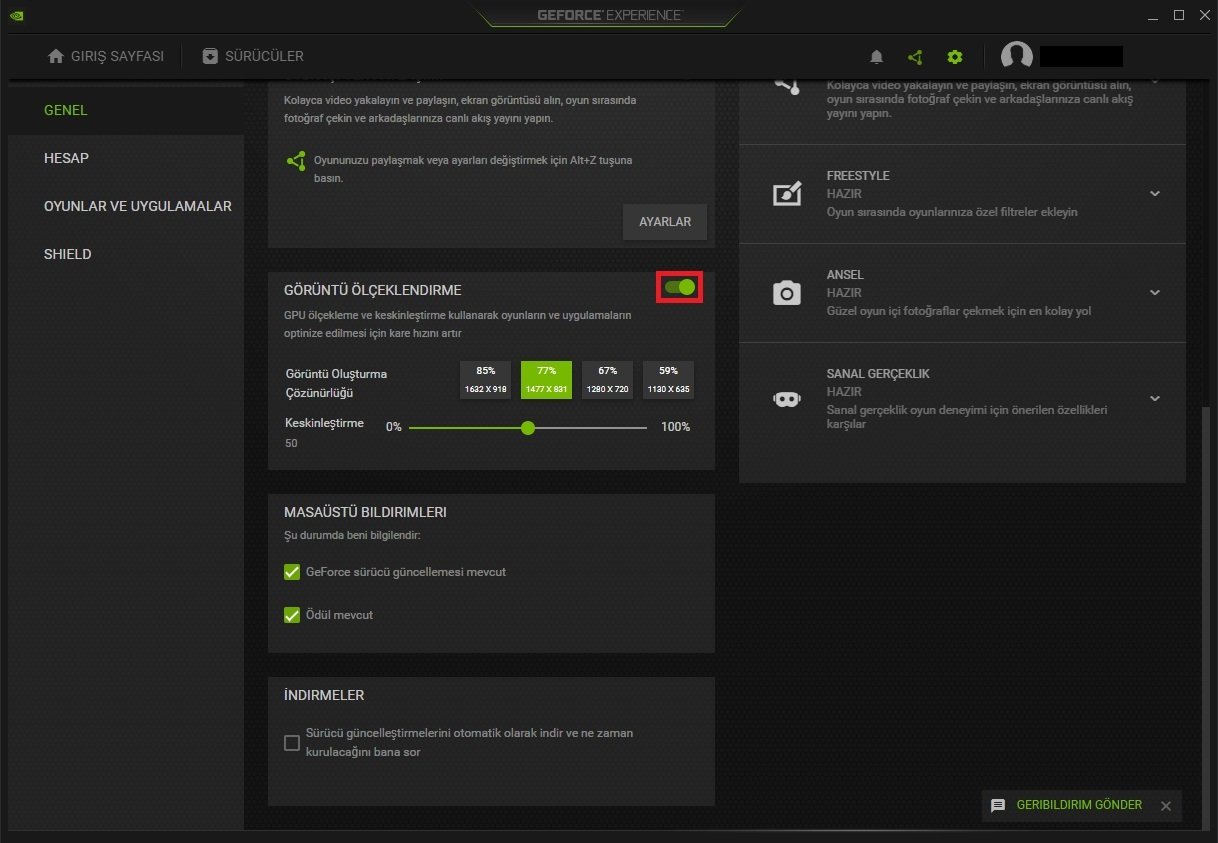
- O meu nome: Este método difere do método que usamos no Painel de controle da NVIDIA, pois você seleciona uma resolução de renderização fora do jogo. Na seção “Image Scaling”, clique em uma opção de resolução disponível para você. Em seguida, aplique as configurações a todos os seus jogos ao mesmo tempo clicando no texto verde “Otimizar” na janela pop-up que aparece na parte inferior esquerda da tela. Como alternativa, depois de selecionar uma resolução na seção “Image Scaling”, em vez de clicar no texto “Optimize” na janela pop-up que aparece no canto inferior esquerdo da tela do aplicativo, você também pode fazer o seguinte: Clique em qualquer jogo na guia “Página inicial” e depois clique na cor verde no lado direito da tela. Você pode clicar no botão “Otimizar”.
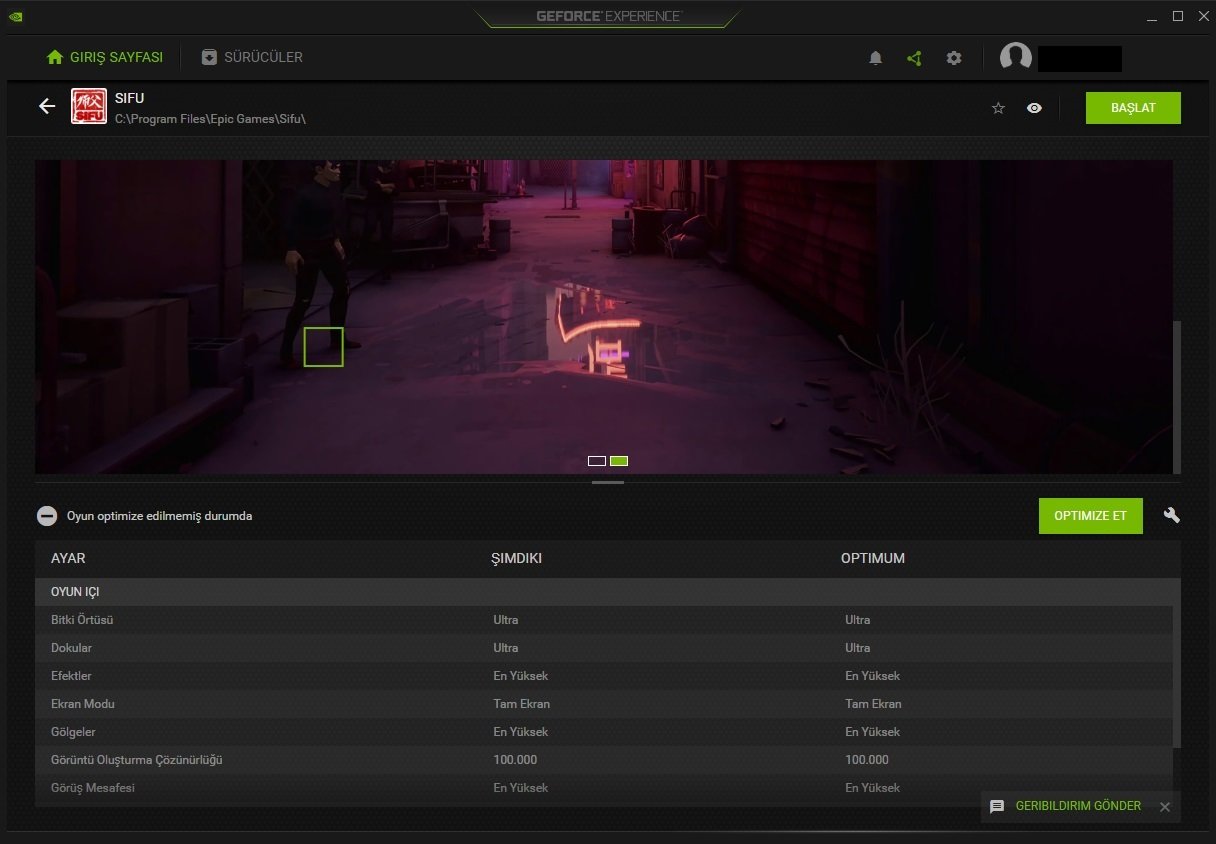
- O meu nome: Não se esqueça de ajustar o filtro de nitidez. A nitidez pode ser ajustada com o controle deslizante logo abaixo das opções “Resolução de renderização” na seção “Escala de imagem” no menu “Configurações gerais”. Essa configuração parece funcionar bem para a maioria dos jogos, algo entre 60 e 70%. No entanto, se você não estiver satisfeito, poderá alterar essa configuração a qualquer momento.
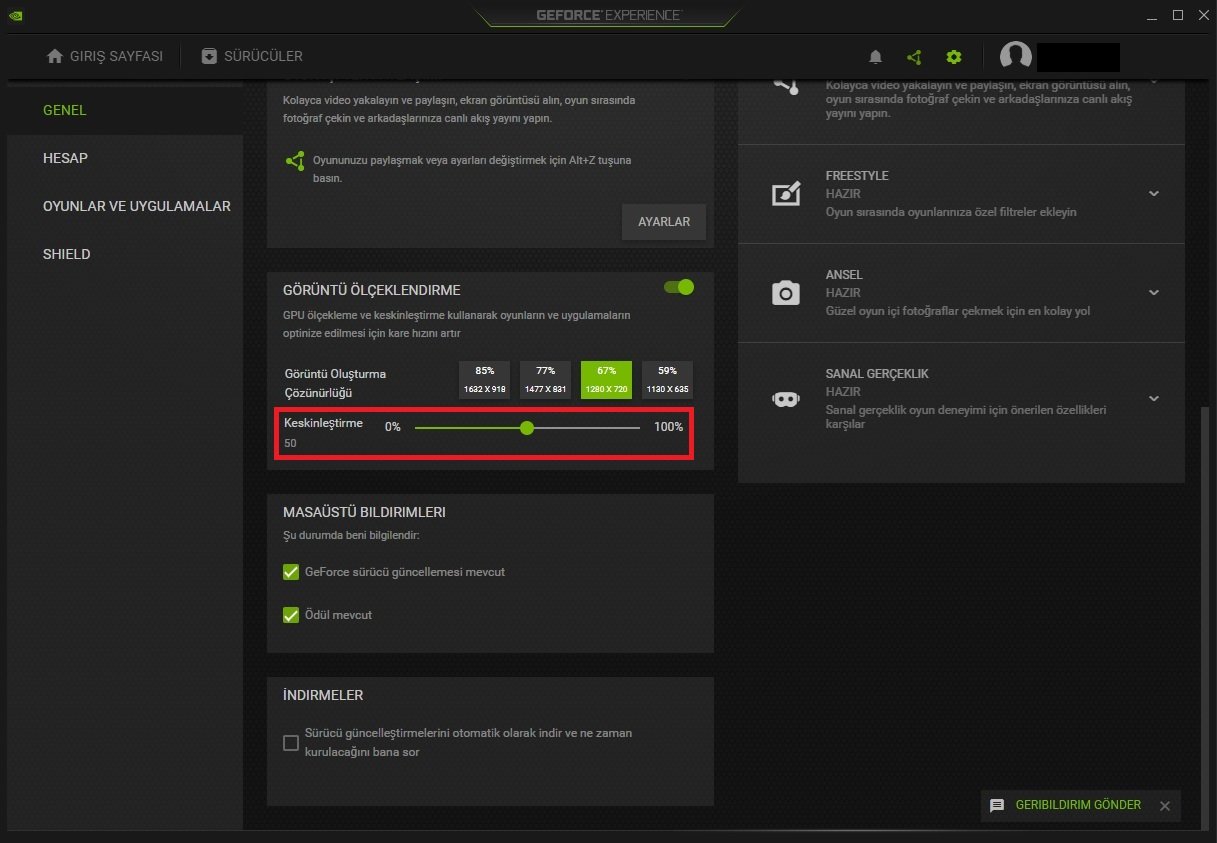
- O meu nome: Por fim, inicie qualquer jogo otimizado por meio do aplicativo NVIDIA GeForce Experience e verifique se o recurso NVIDIA Display Scaling está funcionando. Um "" verde no canto da telaNIS” e a resolução da tela devem ser definidas para corresponder à resolução de renderização selecionada.

Se o recurso NVIDIA Image Scaling não estiver funcionando, saia do jogo e siga as mesmas etapas para escolher uma resolução diferente. Se o indicador NIS estiver azul, significa que a nitidez foi aplicada, mas nenhuma escala de imagem foi aplicada.
Você pode estar interessado: Novos headsets e monitores para jogos Sony Inzone lançados!